电脑怎么开通wifi共享网络;如何设置win8热点选项
发布时间:2017-07-04 13:59:39 浏览数:
今天给大家带来电脑怎么开通wifi共享网络;如何设置win8热点选项,让您轻松解决问题。
本经验教大家如何利用WIN8的命令行工具建立WiFi热点,共享网络具体方法如下:
1首先,以管理员身份运行CMD工具,可以按下键盘上的“WIN”+“X”+“A”快速打开
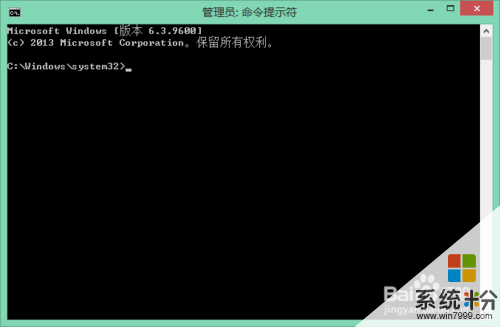 2
2然后输入netsh wlan show drivers, 查看驱动信息,确认支持承载网络才能开启WiFi热点,即下图红框处“支持的承载网络:是”
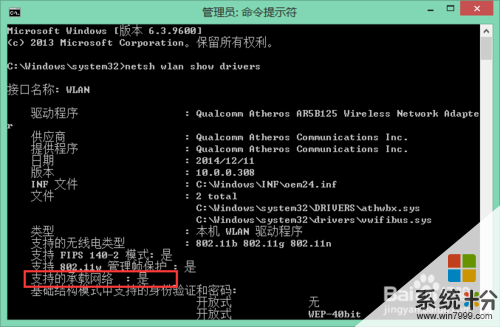 3
3然后输入netsh wlan set hostednetwork mode=allow ssid=[热点名称] key=[WiFi密码],将[ ]中的内容替换成你要设定的值
这样就设定好WiFi热点了
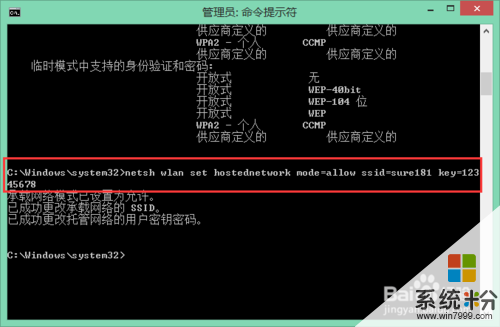 4
4再来,我们就要开启WiFi热点了
输入netsh wlan start hostednetwork
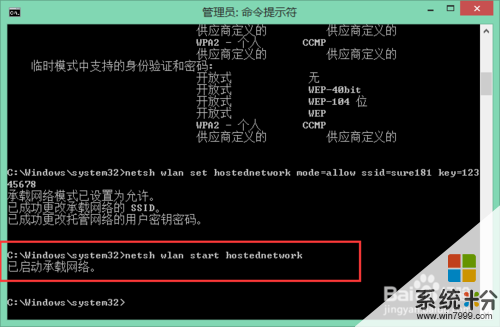 5
5但是,此时还未完成哦
接下来我们要打开Windows系统的网络与共享中心,可以看到热点已经在使用了,但是无法连接至Internet
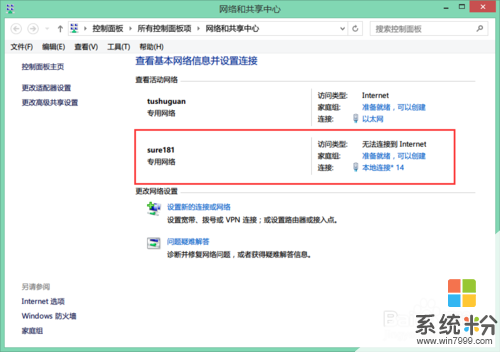 6
6然后点击“以太网”这个连接,再点击“属性”->“共享”,出现下图界面,然后勾选第一项,在家庭网络连接中选择刚才新建的热点的连接名称,确定
 7
7此时,回到网络与共享中心,可以看到WiFi热点已经能连接上Internet了,然后你的其它设备就可以通过此WiFi热点连接至Internet了
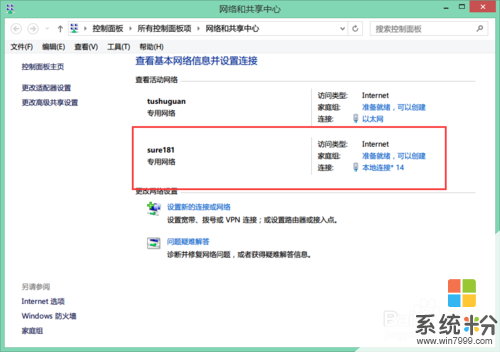 8
8要关闭WiFi热点,在CMD中输入netsh wlan stop hostednetwork
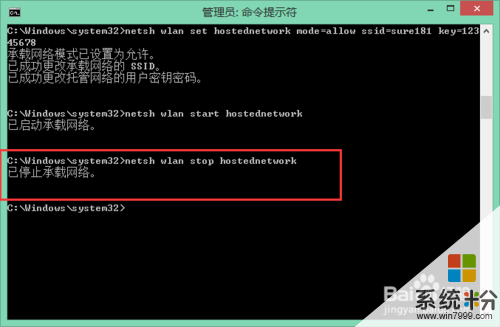
以上就是电脑怎么开通wifi共享网络;如何设置win8热点选项教程,希望本文中能帮您解决问题。